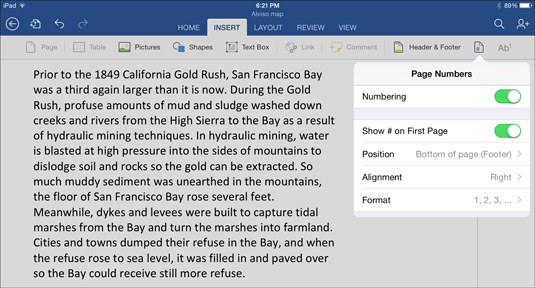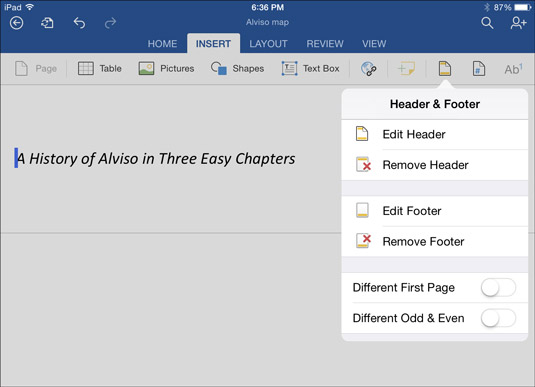Word для iPad пропонує вкладку Макет для компонування сторінок. Перейдіть на вкладку «Макет», якщо ви хочете змінити розмір, поля та орієнтацію сторінок у документі. На вкладці Макет також пропонуються команди для нумерації сторінок і створення верхніх і нижніх колонтитулів.
Визначення полів сторінки
Поля сторінки — це пусті місця вздовж верхньої, нижньої, правої та лівої сторін сторінки. Поля служать для обрамлення тексту на сторінці. Як знає кожен студент коледжу, можна зробити курсову роботу довшою, розширивши поля. Широкі поля залишають менше місця для тексту і переміщують текст на наступні сторінки, завдяки чому курсова робота довша, а студент здається трохи розумнішим, ніж він є насправді.
Щоб змінити поля сторінки, виконайте такі дії:
Перейдіть на вкладку Макет.
Торкніться кнопки «Поля».
Виберіть опцію у спадному меню.
Параметр Дзеркальний призначений для документів, які будуть зшиті та на яких текст буде надрукований з обох боків сторінки. Поля сторінки на стороні для палітурки зроблені ширшими для розміщення палітурки.
Розриви розділів для зміни макета
Щоб розмістити сторінки в документі різними способами, розділіть документ на розділи. Наприклад, щоб зробити поля сторінки ширшими на перших чотирьох сторінках документа, створіть розділ для перших чотирьох сторінок і застосовуйте команди поля лише до першого розділу. Команди макета в Word для iPad застосовуються до всього документа або, якщо документ розділений на розділи, до розділу, де знаходиться курсор, коли ви надаєте команду макета.
Створіть розділ, вставивши розрив розділу там, де ви хочете, щоб новий розділ починався. Розриви розділів відбуваються у верхній частині сторінок. Щоб вставити розрив розділу та створити новий розділ, виконайте наведені нижче дії.
Помістіть курсор там, де ви хочете, щоб новий розділ почався.
Перейдіть на вкладку Макет.
Торкніться кнопки Перерви.
Виберіть Наступна сторінка у спадному меню.
Нумерація сторінок
Це майже само собою зрозуміло, але документ довжиною більше ніж кілька сторінок потребує номерів сторінок. Якщо ви не пронумеруєте сторінки, як ви можете знову зібрати свій документ, якщо ви кинете його на тротуар і вітер розносить сторінки туди-сюди?
Щоб пронумерувати сторінки в документі, виконайте такі дії:
Перейдіть на вкладку Вставка.
Торкніться кнопки Номери сторінок.
З’явиться спадне меню Номери сторінок.
Увімкніть нумерацію.
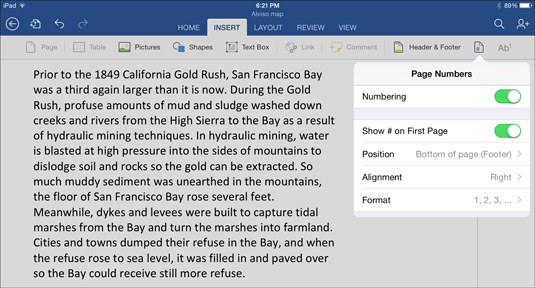
Вибір способу нумерації сторінок.
Виберіть параметри, щоб визначити, як нумеруються сторінки та як виглядають номери сторінок:
Ваш вибір:
-
Показати # на першій сторінці: як правило, титульна сторінка звіту не нумерується. Вимкніть цю опцію, щоб номер сторінки не відображався на першій сторінці.
-
Позиція: у підменю виберіть, чи розміщувати номери сторінок угорі чи внизу сторінки.
-
Вирівнювання: у підменю виберіть, де в верхньому або нижньому колонтитулі має відображатися номер сторінки. Параметри «Внутрішній» і «Зовнішній» призначені для переплетених двосторонніх документів, у яких текст друкується з обох сторін сторінки. Параметр Inside розміщує номери сторінок поруч із прив’язкою; Параметр «Зовні» розміщує номери сторінок подалі від прив’язки.
-
Формат: у підменю виберіть формат для нумерації сторінок.
Щоб видалити номери сторінок, поверніться до меню Номера сторінок і вимкніть параметр Нумерація.
Створення колонтитулів
Тема описовий текст у верхній частині сторінки; виноска описовий текст вздовж нижньої частини . Верхні та нижні колонтитули визначають тему документа, його автора, яка сторінка та інші важливі речі. (Щоб включити номери сторінок у верхній або нижній колонтитул, скористайтеся командою Номера сторінок.)
Щоб ввести (або відредагувати) верхній або нижній колонтитул документа, виконайте наведені нижче дії.
На вкладці Вставка торкніться кнопки Верхній та Нижній колонтитул.
З’явиться спадне меню Верхній та Нижній колонтитул.
Виберіть «Редагувати верхній колонтитул» або «Редагувати нижній колонтитул» у спадному меню.
Відкриється панель верхнього колонтитула або нижній колонтитул. Швидкий спосіб відкрити будь-яку панель – двічі торкнутися верхнього або нижнього колонтитула.
Введіть (або відредагуйте) свій верхній або нижній колонтитул.
Ви можете викликати команди форматування на вкладці Головна під час введення тексту. Наприклад, ви можете виділити текст курсивом або жирним шрифтом.
Увімкніть опцію Різна перша сторінка, якщо ви не хочете, щоб ваш верхній або нижній колонтитул відображався на першій сторінці вашого документа або розділу.
Як правило, верхні та нижні колонтитули не відображаються на титульній сторінці звітів і технічних документів.
Торкніться кнопки Закрити.
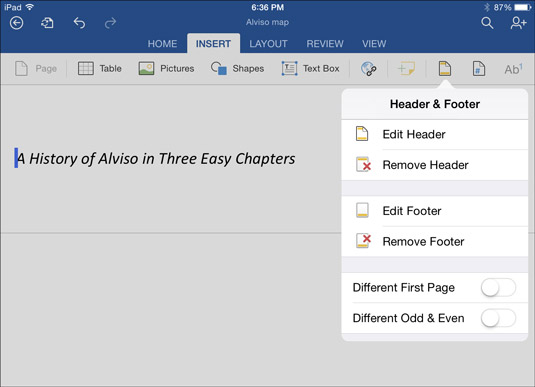
Введення заголовка на панелі заголовків.
Щоб видалити верхній або нижній колонтитул, відкрийте меню Верхній і нижній колонтитул і виберіть Видалити верхній або нижній колонтитул.
Останній варіант у меню верхнього та нижнього колонтитулів призначений для двосторонніх документів. Виберіть цей параметр, щоб мати різний верхній або нижній колонтитул ліворуч і праворуч від розвороту сторінки, двох сторінок, які бачать читачі, коли кладуть зв’язаний документ на стіл.